在 Workspace ONE Access 主控台的 [監控] 頁面中,您可以檢視使用者參與儀表板,以監控使用者和群組活動、監控速率限制和並行限制,以及建立及檢視用來追蹤使用者和群組活動的報告。
從 Workspace ONE Access 儀表板監控使用者和資源使用
Workspace ONE Access 主控台中的儀表板會顯示使用者和資源的相關資訊。您可查看已登入的使用者、正在使用的應用程式,以及存取應用程式的頻率。您可以建立報告來追蹤使用者和群組活動以及資源使用。
[使用者參與儀表板] 上的顯示時間是以瀏覽器的設定時區為準。重新整理儀表板可使用最新變更來更新畫面。
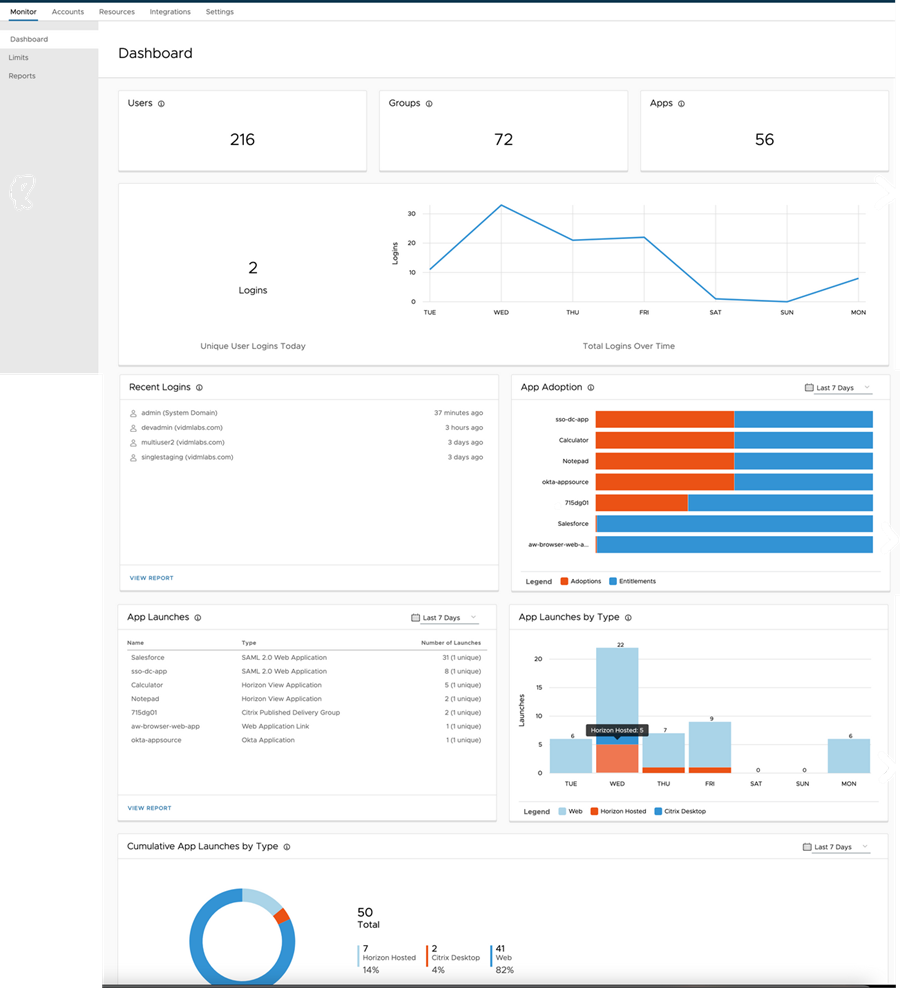
- 儀表板中的第一行顯示了在 Workspace ONE Access 中設定的使用者和群組總數以及目錄中的應用程式總數。
- 下一區段顯示當天已登入的唯一使用者數量。顯示在登入旁的時間表會顯示七天內每日登入事件的數量。指向圖中某一點,即可查看當天登入的使用者數量。
- 最近登入次數區段會顯示最近登入 Workspace ONE Access 的唯一使用者。您可按一下檢視報告建立稽核事件報告,以顯示特定天數範圍內登入的使用者。
- 應用程式採用區段會顯示標準化的水平堆疊條狀圖,指出人們正在使用的特定應用程式。指向條狀圖可查看工具提示,當中會顯示採用和權利的實際數量。展開右側的下拉式功能表,以檢視一天、一週、一個月或 12 週範圍的此項資訊。
- 應用程式啟動次數區段會顯示特定應用程式的啟動次數。展開右側的下拉式功能表可選取並檢視一天、一週、一個月或 12 週範圍的此項資訊。您可按一下檢視報告建立 [資源使用] 報告,以顯示特定時間範圍內的應用程式、資源類型和使用者活動數量。
- 依類型細分的應用程式啟動次數區段顯示依應用程式類型分組的垂直堆疊條狀圖,指出應用程式在七天內的啟動次數。指向特定的條狀圖以查看工具提示,其中會顯示使用的應用程式類型,以及當天啟動的應用程式數量。
- 依類型細分的累積應用程式啟動次數圓形圖顯示已啟動的資源佔總資源的百分比,以及實際的啟動次數。指向圓形圖中的特定區段,可依資源類型查看實際數量。展開右側的下拉式功能表可選取並檢視一天、一週、一個月或 12 週範圍的此項資訊。